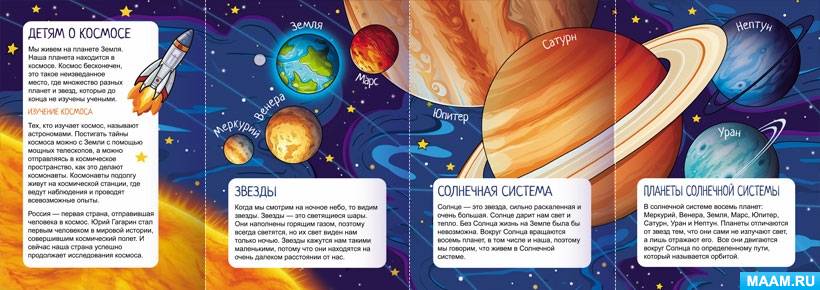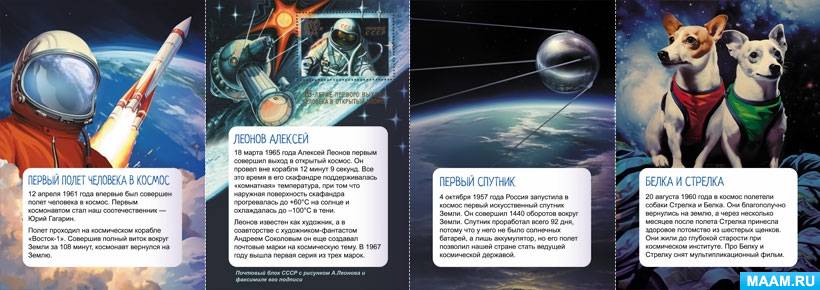![]() Елена Анатольевна Масленникова
Елена Анатольевна Масленникова
Мастер-класс для педагогов и родителей «Создание интерактивных игр для детей дошкольного возраста»
▼ Скачать + Заказать документы
Мастер- класс для педагогов и родителей на тему «Создание интерактивных игр
для детей дошкольного возраста в программе Power Point».
МБДОУ детский сад № 21 г. Ельца
Педагог-психолог : Масленникова Е. А.
Темочки:
- Игрушки. Консультации для родителей
- Мастер-классы для воспитателей и педагогов
- Педсоветы, семинары, тренинги для педагогов
- Темочки
Цель: знакомство с алгоритмом и обучение технологии создания интерактивных дидактических игр для детей дошкольного возраста, а так же оптимизация формирования профессиональной готовности воспитателей ДОУ и семей воспитанников к самостоятельной разработке интерактивного программного продукта в рамках целевых ориентиров ФГОС ДО.
Задачи:
Обучение приёмам создания интерактивных дидактических игр;
Формировать профессиональную направленность педагога на разработку и реализацию интерактивного программного продукта в рамках целевых ориентиров;
Стимулировать активную позицию педагога и родителей дошкольников в реализации ФГОС ДО через интеграцию традиционного опыта и ИКТ в разработке интерактивного программного продукта.
Практическая значимость мастер-класса : Организация семейного отбора интерактивных игр в плане единых подходов воспитания детей и создание собственных интерактивных игр. Подготовка родителей к поддержке детской одаренности, актуализирующая внутренние возможности семьи и способствующие развитию ее воспитательного потенциала.
Ожидаемый результат:
-родители понимают важность и необходимость качественного отбора интерактивных игр для детей, и умеют эффективно и результативно его организовывать и использовать, в том числе, создавая свои собственные семейные интерактивные игры, и организуя рефлексию по содержанию интерактивной игры;
-родители обладают умением выбирать интерактивную игру с учетом возрастных особенностей детей и обладают обогащенными представлениями о значимости интерактивных игр в дошкольном периоде.
Содержание мастер-класса
Здравствуйте, уважаемые родители, сегодня, пожалуй, в нашей стране нет человека, которому не были бы интересны компьютеры, планшеты и прочие гаджеты с различным набором игр, развлечений, так же как нет в дошкольном образовании педагога, который не размышлял бы о программном обеспечении образовательного процесса в соответствии с новыми стандартами и новыми техническими возможностями.
Поэтому, предлагаю всем вам сегодня стать участниками создания интерактивной игры.
В чем принципиальное отличие интерактивной игры от обычной иллюстрации? Конечно же, активной работой играющего, возможностью самостоятельно выбрать вариант ответа и тут же увидеть верный он или нет. Для педагога же еще важна и ее дидактическая направленность.
Основными компонентами дидактической игры являются: игровой замысел, правила, игровые действия, познавательное содержание или дидактическая задача, оборудование, результат игры.
Интерактивная дидактическая игра - современный и признанный метод обучения и воспитания, обладающий образовательной, развивающей и воспитывающей функциями, которые действуют в органическом единстве.
Интерактивная дидактическая игра имеет определенный результат, который является финалом игры, придает игре законченность. Он выступает, прежде всего, в форме решения поставленной учебной задачи и дает дошкольникам моральное и умственное удовлетворение. Для воспитателя результат игры всегда является показателем уровня достижений, или усвоения знаний, или в их применении.
Сегодня хочу поделиться своим опытом создания таких игр средствами программы Microsoft Power Point. И начну свой рассказ с описания создания простой игры – «Помоги Незнайке собрать овощи в корзину». Такая игра может быть использована на различных занятиях, так как позволяет комбинировать различные объекты.
Создание интерактивной игры происходит в несколько этапов:
1. Уточнение задумки (тема, задачи).
2. Подбор необходимого материала (формулировка заданий, выбор фона и объектов).
3. Создание макета презентации и наполнение ее содержанием.
4. Определение эффектов и добавление их в презентацию.
Рассмотрим каждый этап на конкретном примере.
1. Я захотела создать игру, которая позволила бы закрепить тему «Овощи и фрукты (Ставлю цель для детей : отправить все овощи в корзину);
2. Создать новый слайд (пустой).
3. На первом слайде пишем название нашей игры «Помоги Незнайке собрать овощи в корзину». Для этого в разделе «Вставка» выбираем команду «Фигуры», выбираем понравившуюся фигуру и вставляем ее, далее набираем название игры.
4. Выбираем фон слайда (правой кнопкой мыши «Формат фона»).
5. Создаем второй слайд, где размещаем картинки овощей и фруктов, (вкладка «Вставка» «Рисунок»)
6. Размещаем картинки овощей и фруктов, выбираем фон (правой кнопкой мыши «Формат фона»)
7. Возвращаемся к первому слайду, где вставляем текст «НАЧАТЬ ИГРУ». При нажатии на текст появляется раздел «Формат», там мы выбираем понравившийся образец, такой чтобы эта надпись стала похожа на кнопку. Выбираем дизайн.
8. Теперь нам нужно сделать так чтобы наша кнопка заработала, для этого нужно поставить на нее гиперссылку. Нажимаем правой кнопкой мыши на текст, в появившемся меню выбираем Гиперссылка».
9. Вылезает окно «Вставка гиперссылки», выбираем раздел «Место в документе» и делаем гиперссылку на 2 слайд, где будет располагаться наше задание. Теперь при просмотре презентации наша кнопочка будет переносить нас непосредственно к самому заданию.
10. Начинаем работать непосредственно над самим заданием. Добавляем на втором слайде надпись – задание: «Помоги Незнайке собрать овощи в корзину».
11. Добавляем на второй слайд фото (рисунок) корзины и Незнайки.
12. Теперь работаем со вторым слайдом: наша задача сделать так, чтобы при нажатии на картинки, они либо отправились на картинку «Корзина», либо, при неправильном нажатии повернулось и осталось на месте. Выбираем вкладку «Анимация», «Настройка анимации», нажимаем нужную картинку и работаем с ней.
13. Выбираем «Добавить эффект», «Пути перемещения», «Нарисовать пользовательский путь».
14. Рисуем пользовательский путь от «капусты» к картинке «Корзинка».
15. Затем нужно сделать так, чтобы «капуста» оказалась поверх картинки «Корзинка». Для этого нажимаем на картинку с капустой, выбираем вкладку «Работа с рисунками», «На передний план».
16. Теперь выбираем картинку «апельсин». Вкладка «Анимации», «Настройка анимации», «Добавить эффект», «Выделение» - «вращение».
17. То же самое проделываем с картинками «яблоко» и «банан».
18. Теперь используем «Триггер». Добавьте переключатель на эффект анимации, чтобы он запускался по щелчку на картинке: щёлкните по стрелке рядом с эффектом в области задач и выберите команду «Параметры эффектов». В появившемся окне «Пользовательский путь» выберите вкладку «Время», нажмите на кнопку «Переключатели», выберите параметр «Начать выполнение эффекта при щелчке», в раскрывающемся списке выберите название изображения и нажмите на кнопку «Ок».
19. Наша интерактивная игра готова. Нажимаем «Показ слайдов» и демонстрируем.
Таким образом, использование ИКТ способствует повышению качества образовательного процесса, дает возможность сотрудничеству с родителями дошкольников, качественно обновить воспитательно-образовательный процесс в детском саду, семейном кругу, сплотить педагогов, детей и родителей.